JVC DLA-X9 User Manual
Page 50
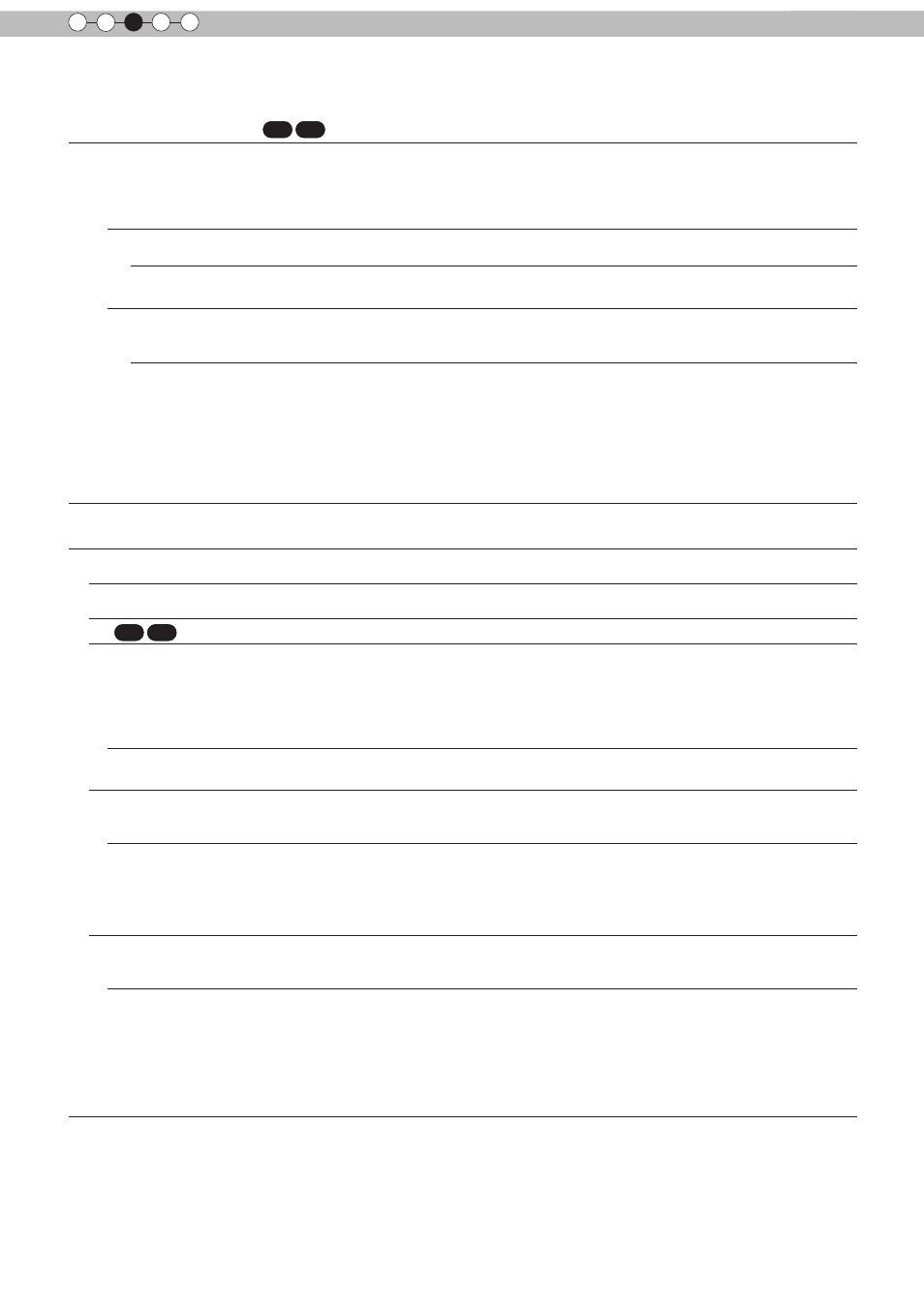
50
Weiter
3
Regulierungen und Einstellungen im Menü (Fortsetzung)
[1-2-3] Farb Verwaltung
X7 X9
Benutzer 1~3
Stellen die Farbe der 7 Farbachsen (Rot / Orange / Gelb / Grün / Cyan / Blau / Magenta)
wunschgemäß ein und speichern Sie sie dann. Sie möchten z. B. nur das Rot der Rosen
ändern. Stellen Sie dies bitte wunschgemäß ein. Ihren Regulierungen entsprechend
ändert sich das Bild im Hintergrund. Es ist möglich, das Videobild vor der Regulierung zu
bestätigen, indem Sie die Taste "AUSBLENDEN" auf der Fernbedienung drücken.
Pause
Es ist möglich, das eingestellte Videobild des Hintergrunds als Standbild anzuzeigen.
Einstellungen: An, Aus
[Aus]
An
Fixiert das eingehende Videobild.
Aus
Macht die Fixierung des eingehenden Videobilds wieder rückgängig.
Farbe
Es ist möglich, den Farbton, die Farbsättigung und die Helligkeit mit den 7 Farben
Rot, Orange, Gelb, Grün, Cyan, Blau und Magenta genau einzustellen und dann
abzuspeichern. Stellen Sie dies bitte wunschgemäß ein.
Achsenposition
Stellen Sie die Position der mittleren Achse der ausgewählten Farbe fein ein.
Einstellungen: -30 bis 30
[0]
Farbton
Stellen Sie den Farbton ein.
Einstellungen: -30 bis 30
[0]
Sättigung
Stellen Sie die Farbsättigung ein.
Einstellungen: (Abgeschwächte Farben), -30 bis 30 (lebhafte Farben)
[0]
Helligkeit
Stellen Sie die Helligkeit ein.
Einstellungen: (Dunkel) -30 bis 30 (helle Farben)
[0]
[2] Eingangssignal
HDMI
Diese Einstellung ist möglich, wenn Sie den HDMI-Anschluss im Untermenü "
[2-1] HDMI"
wählen.
COMP.
Dies kann bei Wahl des COMP.-Anschlusses im Untermenü "
[2-2] COMP." eingestellt
werden.
PC
X7 X9
Dies kann bei Wahl des PC-Anschlusses im Untermenü "
[2-3] PC" eingestellt werden.
Bild Position
Regulieren Sie bitte, wenn die Ränder des Bildes aufgrund des Timings der horizontalen
und vertikalen Synchronisierungssignale teilweise fehlen. Der Wert der Bildposition hängt
vom Eingangssignal ab.
(*) Je nach Eingangssignal könnte es vorkommen, dass nicht das ganze Videobild
angezeigt wird.
(*) Bei einem 3D-Eingangssignal ist keine Regulierung möglich.
Horizontal
Dies richtet die horizontale Richtung der Bildposition aus.
Vertikal
Dies richtet die vertikale Richtung der Bildposition aus.
Seitenver. (Video)
(*) Dies wird bei einem eingehenden Videosignal angezeigt.
(*) Bei Einstellung auf 3D ist das Seitenverhältnis fest auf 16:9 gesetzt.
Einstellungen: 4:3, 16:9, Zoom
[16:9]
4:3
Stellt die Leinwandgröße des Bildes auf 4:3 ein. Bei HD-Signalen werden die linke und
die rechte Seite gestaucht.
16:9
Stellt die Leinwandgröße des Bildes auf 16:9 ein. Bei SD-Signalen werden die linke und
die rechte Seite gedehnt.
Zoom
Zoomt die Videobilder (*) Dies kann bei HD-Signalen nicht ausgewählt werden.
Seitenver. (PC)
Stellt die Leinwandgröße des Videobildes ein, wenn ein PC-Videosignal empfangen wird.
(*) Dies wird bei einem eingehenden PC-Signal angezeigt.
Einstellungen: Auto, 1:1, Voll
[Auto]
Auto
Setzt das Videobild in die Mitte des Anzeigebereichs, um die Leinwand auszufüllen. Je
nach Größe der Videoleinwand werden links und rechts schwarze Ränder gezeichnet.
1:1
Das Videobild wird auf der Leinwand in der Größe des Eingangsbildes angezeigt. Je nach
eingehendem Videobild wird die Anzeige auf der Leinwand kleiner oder ein Teil des Bildes
wird abgeschnitten.
Voll
Das Seitenverhältnis des Videobildes wird nicht beibehalten und füllt die Leinwand nicht
ganz aus.
